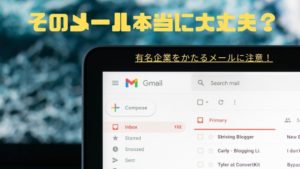勝手に知らないソフトがインストールされてる!?
必要なソフトをインストールしたときに、「勝手にチェックボックスにチェックが入っていて、知らない間に別の不要なソフトもインストールされてた」ということはよくあると思います。
知らない間に勝手に入っていて安全性が気になったり、パソコンの動作に影響を及ぼすような場合もあったりします。
そんなソフトの中で、今回はRapport(ラポート)「正式名:IBM Security Trusteer Rapport」についてを解説します。
結論としては、アンインストールすべきではありません。
Rapportとは?

無料でできるセキュリティ対策
Rapportはインターネットバンキングを利用する方向けに、大手金融機関が推奨しているセキュリティ対策ツールです。三菱UFJ銀行や全国信用金庫協会が利用を推奨しています。
このツールは、インターネットバンキングに特化したウイルス対策ソフトになっており、一般的なウイルス対策ソフトでは検知できないようなウイルスを検知できる場合もあります。有名なIT系会社のIBMによって作られており、信頼性はあります。
もちろん、他のウイルス対策ソフトと一緒にインストールしておくこともできますので、入れておいて損はないです。
三菱UFJ銀行ホームページより
利用したほうが良い人

銀行って平日昼間しか開いてないから忙しくて行けないんだよね
このように感じていらっしゃる社会人の方は多数いらっしゃると思います。口座の残高を確認したり、振込みをしたりと銀行(ATM)を使う機会は多いですよね。
最近ではオンラインで利用できるインターネットバンキングを利用している方が増えてきました。パソコン、スマートフォンで簡単に利用できますが、一歩間違えると自分の預金が大変なことになることもあります。
そこでインターネットバンキングをより安全に利用したい方は、「Rapport(ラポート)」を利用したほうが良いです。
インターネットバンキングの危険性
何らかの対策は必要
インターネットバンキングは、操作が簡単であるが故に誰もが利用していますが、そこには危険性も潜んでいます。
スマートフォンではほとんどが専用のアプリを使うことになるため、そのアプリの中で2要素認証(パスワードと指紋・顔認証、もしくはショートメールでのコード送信)が取り入れられており安全性が高いと言えます。
では、アプリを使わないパソコンの場合はどうでしょうか?
メールで偽のサイトに誘導される「フィッシング」や、パスワード・暗証番号を盗まれる「キーロガー」といったマルウェア(ウイルス)がよくあります。もちろん、スマートフォンからブラウザを利用して、インターネットバンキングする場合にも同じような危険性がない訳ではありません。
Rapporはこれらを防ぐために作られたソフトでもあります。
インストールしたい方

ダウンロード
まずは、下記のIBMのホームページへのリンクからRapportをダウンロードします。
Rapportのダウンロード
IBMホームページより
https://www.ibm.com/security/trusteer/landing-page/shinkin-bank-corporate-ib-w-east/
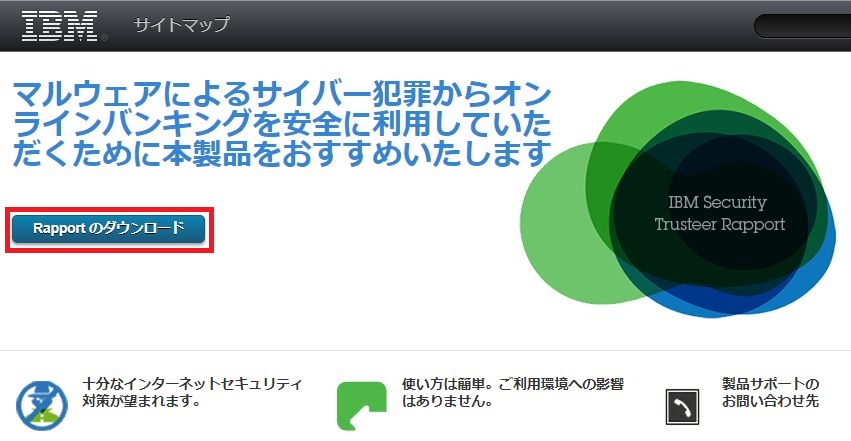
セットアップ
ダウンロードが完了すると、「RapportSetup.exe」というファイルがあると思いますので、これをダブルクリックで実行します。
あとは、画面に従って次へボタンを押していくだけでインストールが完了します。
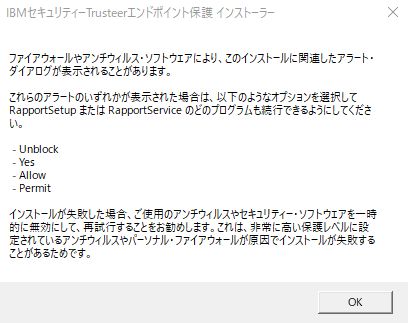
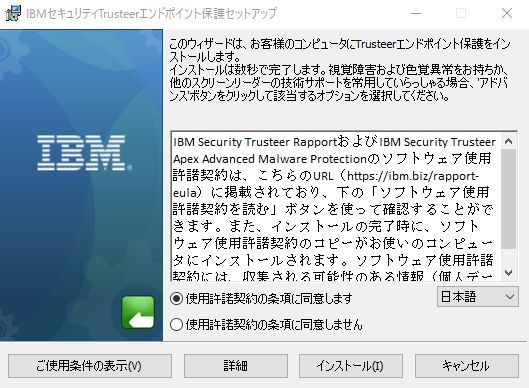
セットアップが完了すると、ブラウザ(今回はGoogleChromeを使用)の拡張機能として組み込まれますので、ブラウザに表示された「拡張機能を有効にする」ボタンを押してインストール完了です。
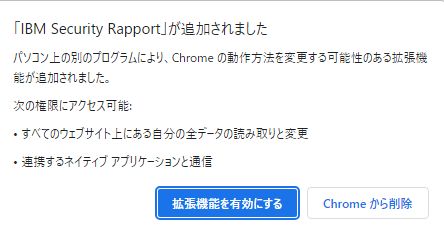
アンインストールしたい方
すでに使っている方で、思った以上にパソコンに負荷がかかり、ブラウザ等の動作が鈍くなるなど不調をきたす場合はアンインストールするしかありません。
もしくは、何かのツールと一緒に勝手にインストールされてしまった方のように、自分の予期せぬ所でインストールしていた場合も同様にアンインストールしましょう。
ただし、先ほども書きましたがインターネットバンキングをされる方はなるべくインストールしておいたほうが無難です。
アンインストール方法
まずは、Rapportを停止します。
Windowsのスタートメニュー(プログラム一覧)から、「Trusteer エンドポイント保護」を開き、「Trusteer エンドポイント保護の停止」をクリックをしてください。
下記のような画面が表示されますので、表示されているアルファベットを入力し、「停止」ボタンを押します。
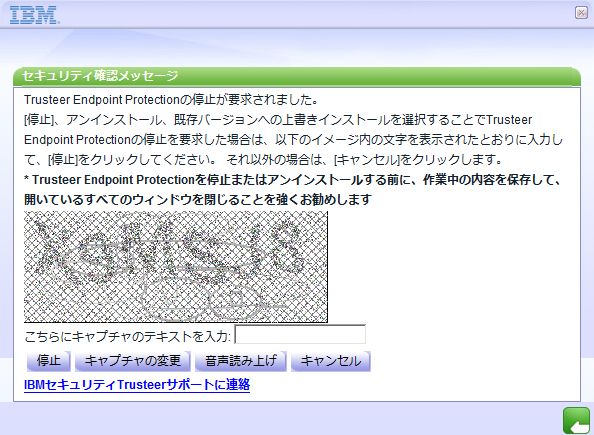
停止後、コントロールパネルのプログラムと機能から、「Trusteerエンドポイント保護」を右クリックし、アンインストールしましょう。
まとめ
このツールを利用することで、より安心してインターネットバンキングが利用できます。何らかの理由がある場合以外は、インストールされることをおすすめします。
ただし、インターネットの世界では様々な手を使って情報を盗み取ろうとされることがあります。セキュリティ対策の基本はパスワードの精度(なるべく難しく、推測されない文字列で)やメールのリンクを安易にクリックしないということですので、その点は注意しておきましょう。
「他のサイトもたくさんアクセスするし、いくつもパスワードが必要で管理に困っている」という方は、下で紹介している「パスワードマネージャー」等のツールを使うと便利です。1つのパスワードさえ覚えていれば、あとは勝手に記憶してくれます(もちろんセキュリティも万全です)。
インターネットに接続することで、世界中から狙われる恐れがあるということを念頭に置いたうえで、これらの対策を行なって安心できるインターネット環境を作りましょう!